Wat is Mywebsearch.com?
Mijn zoeken op het Web is een browser hijacker die uw standaardbrowser in Mywebsearch.com verandert. De search engine is ontwikkeld door Mindspark Interactive netwerk, Inc. Het wordt niet beschouwd als schadelijke op haar eigen, echter. De interface van de toepassingen is nogal aantrekkelijk: ziet u een onderzoeksbar en veel snelkoppelingen eronder. De links bevatten Gmail, Facebook, Yahoo, Youtube en andere populaire websites.
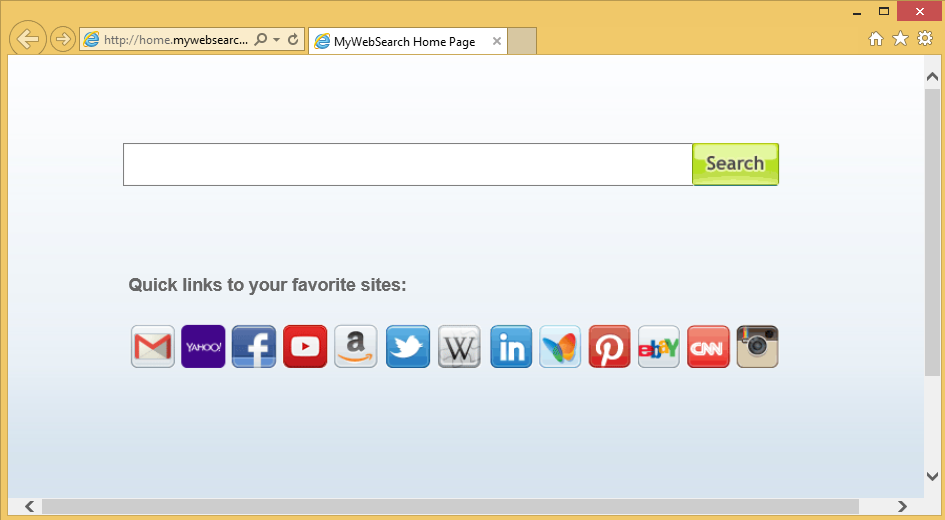
De motor wordt gezegd dat worden aangedreven door Google. Wat is meer, Mywebsearch.com Hiermee slaat u alle van de zoekwoorden die u in de zoekbalk, typt zodat u zou gemakkelijker bladeren. Dat is de reden waarom sommige gebruikers kunnen worden misleid en denkt misschien dat de browser hijacker immers een nuttig instrument is. U ziet, de gevaarlijke deel is niet de hijacker zelf, maar zijn vermogen voor het weergeven van advertenties. Op dit moment moet u Mywebsearch.com verwijderen uit uw systeem volledig, zodat gevaar zou worden voorkomen.
Hoe Mywebsearch.com kunnen gevaarlijk zijn voor mijn PC?
De browser hijacker is in staat om schade te veroorzaken op vele manieren. Ten eerste, de engine gebruikt HTTP cookies die uw het doorbladeren geschiedenis opnemen. Dit is op zichzelf niet gevaarlijk, maar er is één aspect aan dit: de informatie kan worden gegeven tot verdachte derden die kunnen gebruiken. Bijvoorbeeld, kan je je plotseling realiseert dat de advertenties die u ziet zijn sterk gerelateerd aan uw zoekopdrachten. Op deze manier, kunnen de advertenties verleiden u te klikken op hen dus omleiden u naar websites die uw PC infecteren kunnen. Een enorme hoeveelheid malware en virussen komen in computers van gebruikers op deze manier. Als u niet worden blootgesteld aan dergelijke dingen wilt, verwijdert u Mywebsearch.com zo snel als je kunt.
Hoe krijg ik Mywebsearch.com?
Het is zeer waarschijnlijk dat Mywebsearch.com heeft uw computer gebundeld met verschillende gratis installateurs geïnfiltreerd. Er is een grote kans dat u nu ook mijn Web Search Toolbar geïnstalleerd hebt. Nochtans, kunnen er nog verschillende toepassingen die worden uitgevoerd in uw computer die samen met de kaper moet worden weggenomen. Onze security experts waarschuwen u moet voorzichtig zijn met gratis installateurs – het is echt gemakkelijk per ongeluk machtiging te geven voor kwaadaardige toepassingen toegang krijgen tot uw systeem. Tijdens de installatie moet u alles aandachtig te lezen en controleren of alle malware is. Zoals voor nu, mijn Web Search van uw PC te verwijderen.
Hoe te verwijderen Mywebsearch.com van mijn computer?
De beste manier om elke malware verwijderen is om een volledige systeem scannen met een betrouwbare anti-spyware en anti-malware programma te maken. Handmatige Mywebsearch.com verwijdering is ook een optie, maar het zal niet te ontdoen van alle andere bedreigingen die afkomstig kunnen zijn van de derde-partij advertenties of gratis installateurs. De beste manier om te voorkomen dat problemen is voor het scannen van de PC met een anti-spyware tool zelfs na het handmatig verwijderen.
Quick Menu
stap 1. Uninstall Mywebsearch.com en gerelateerde programma's.
Mywebsearch.com verwijderen uit Windows 8
Rechtsklik op de achtergrond van het Metro UI-menu en selecteer Alle Apps. Klik in het Apps menu op Configuratiescherm en ga dan naar De-installeer een programma. Navigeer naar het programma dat u wilt verwijderen, rechtsklik erop en selecteer De-installeren.

Mywebsearch.com verwijderen uit Windows 7
Klik op Start → Control Panel → Programs and Features → Uninstall a program.

Het verwijderen Mywebsearch.com van Windows XP:
Klik op Start → Settings → Control Panel. Zoek en klik op → Add or Remove Programs.

Mywebsearch.com verwijderen van Mac OS X
Klik op Go knoop aan de bovenkant verlaten van het scherm en selecteer toepassingen. Selecteer toepassingenmap en zoekt Mywebsearch.com of andere verdachte software. Nu de rechter muisknop op elk van deze vermeldingen en selecteer verplaatsen naar prullenmand, dan rechts klik op het prullenbak-pictogram en selecteer Leeg prullenmand.

stap 2. Mywebsearch.com verwijderen uit uw browsers
Beëindigen van de ongewenste uitbreidingen van Internet Explorer
- Start IE, druk gelijktijdig op Alt+T en selecteer Beheer add-ons.

- Selecteer Werkbalken en Extensies (zoek ze op in het linker menu).

- Schakel de ongewenste extensie uit en selecteer dan Zoekmachines. Voeg een nieuwe toe en Verwijder de ongewenste zoekmachine. Klik Sluiten. Druk nogmaals Alt+X en selecteer Internetopties. Klik het tabblad Algemeen, wijzig/verwijder de URL van de homepagina en klik OK.
Introductiepagina van Internet Explorer wijzigen als het is gewijzigd door een virus:
- Tryk igen på Alt+T, og vælg Internetindstillinger.

- Klik på fanen Generelt, ændr/slet URL'en for startsiden, og klik på OK.

Uw browser opnieuw instellen
- Druk Alt+T. Selecteer Internetopties.

- Open het tabblad Geavanceerd. Klik Herstellen.

- Vink het vakje aan.

- Klik Herinstellen en klik dan Sluiten.

- Als je kan niet opnieuw instellen van uw browsers, gebruiken een gerenommeerde anti-malware en scan de hele computer mee.
Wissen Mywebsearch.com van Google Chrome
- Start Chrome, druk gelijktijdig op Alt+F en selecteer dan Instellingen.

- Klik Extensies.

- Navigeer naar de ongewenste plug-in, klik op de prullenmand en selecteer Verwijderen.

- Als u niet zeker welke extensies bent moet verwijderen, kunt u ze tijdelijk uitschakelen.

Google Chrome startpagina en standaard zoekmachine's resetten indien ze het was kaper door virus
- Åbn Chrome, tryk Alt+F, og klik på Indstillinger.

- Gå til Ved start, markér Åbn en bestemt side eller en række sider og klik på Vælg sider.

- Find URL'en til den uønskede søgemaskine, ændr/slet den og klik på OK.

- Klik på knappen Administrér søgemaskiner under Søg. Vælg (eller tilføj og vælg) en ny søgemaskine, og klik på Gør til standard. Find URL'en for den søgemaskine du ønsker at fjerne, og klik X. Klik herefter Udført.


Uw browser opnieuw instellen
- Als de browser nog steeds niet zoals u dat wilt werkt, kunt u de instellingen herstellen.
- Druk Alt+F. Selecteer Instellingen.

- Druk op de Reset-knop aan het einde van de pagina.

- Tik één meer tijd op Reset-knop in het bevestigingsvenster.

- Als u niet de instellingen herstellen, koop een legitieme anti-malware en scan uw PC.
Mywebsearch.com verwijderen vanuit Mozilla Firefox
- Druk gelijktijdig Ctrl+Shift+A om de Add-ons Beheerder te openen in een nieuw tabblad.

- Klik Extensies, zoek de ongewenste plug-in en klik Verwijderen of Uitschakelen.

Mozilla Firefox homepage als het is gewijzigd door virus wijzigen
- Åbn Firefox, klik på Alt+T, og vælg Indstillinger.

- Klik på fanen Generelt, ændr/slet URL'en for startsiden, og klik på OK. Gå til Firefox-søgefeltet, øverst i højre hjørne. Klik på ikonet søgeudbyder, og vælg Administrer søgemaskiner. Fjern den uønskede søgemaskine, og vælg/tilføj en ny.

- Druk op OK om deze wijzigingen op te slaan.
Uw browser opnieuw instellen
- Druk Alt+H.

- Klik Informatie Probleemoplossen.

- Klik Firefox Herinstellen - > Firefox Herinstellen.

- Klik Voltooien.

- Bent u niet in staat om te resetten van Mozilla Firefox, scan uw hele computer met een betrouwbare anti-malware.
Verwijderen Mywebsearch.com vanuit Safari (Mac OS X)
- Het menu te openen.
- Kies Voorkeuren.

- Ga naar het tabblad uitbreidingen.

- Tik op de knop verwijderen naast de ongewenste Mywebsearch.com en te ontdoen van alle andere onbekende waarden als goed. Als u of de uitbreiding twijfelt of niet betrouwbaar is, simpelweg ontketenen naar de vogelhuisje inschakelen om het tijdelijk uitschakelen.
- Start opnieuw op Safari.
Uw browser opnieuw instellen
- Tik op het menupictogram en kies Safari opnieuw instellen.

- Kies de opties die u wilt naar reset (vaak alle van hen zijn voorgeselecteerd) en druk op Reset.

- Als de browser, kunt u niet herstellen, scan uw hele PC met een authentiek malware removal-software.
Offers
Removal Tool downloadento scan for Mywebsearch.comUse our recommended removal tool to scan for Mywebsearch.com. Trial version of provides detection of computer threats like Mywebsearch.com and assists in its removal for FREE. You can delete detected registry entries, files and processes yourself or purchase a full version.
More information about SpyWarrior and Uninstall Instructions. Please review SpyWarrior EULA and Privacy Policy. SpyWarrior scanner is free. If it detects a malware, purchase its full version to remove it.

WiperSoft Beoordeling WiperSoft is een veiligheidshulpmiddel dat real-time beveiliging van potentiële bedreigingen biedt. Tegenwoordig veel gebruikers geneigd om de vrije software van de download va ...
Downloaden|meer


Is MacKeeper een virus?MacKeeper is niet een virus, noch is het een oplichterij. Hoewel er verschillende meningen over het programma op het Internet, een lot van de mensen die zo berucht haten het pro ...
Downloaden|meer


Terwijl de makers van MalwareBytes anti-malware niet in deze business voor lange tijd zijn, make-up ze voor het met hun enthousiaste aanpak. Statistiek van dergelijke websites zoals CNET toont dat dez ...
Downloaden|meer
Site Disclaimer
2-remove-virus.com is not sponsored, owned, affiliated, or linked to malware developers or distributors that are referenced in this article. The article does not promote or endorse any type of malware. We aim at providing useful information that will help computer users to detect and eliminate the unwanted malicious programs from their computers. This can be done manually by following the instructions presented in the article or automatically by implementing the suggested anti-malware tools.
The article is only meant to be used for educational purposes. If you follow the instructions given in the article, you agree to be contracted by the disclaimer. We do not guarantee that the artcile will present you with a solution that removes the malign threats completely. Malware changes constantly, which is why, in some cases, it may be difficult to clean the computer fully by using only the manual removal instructions.
































